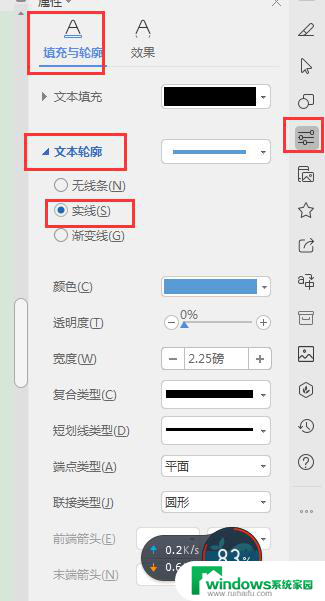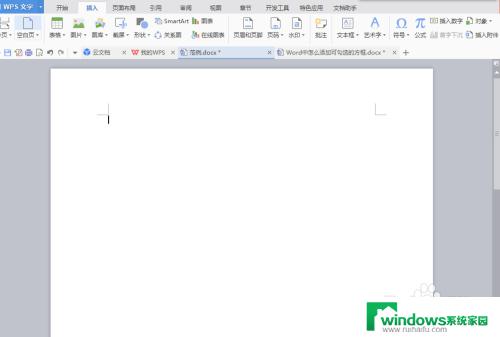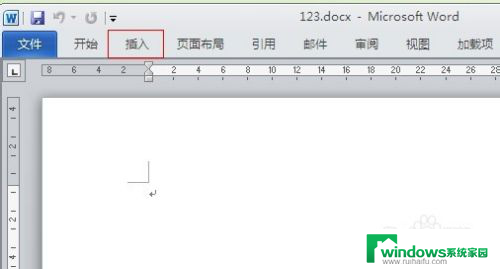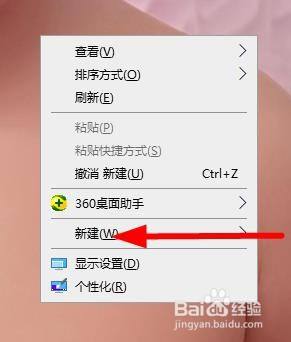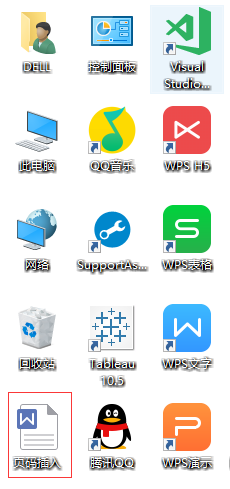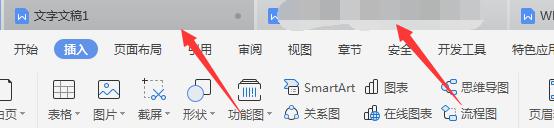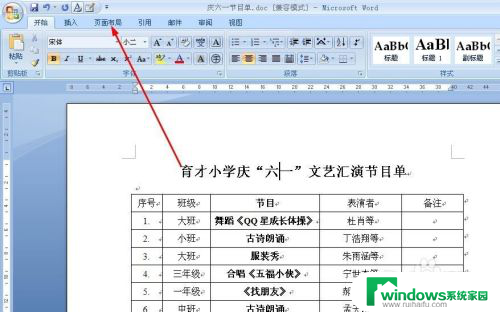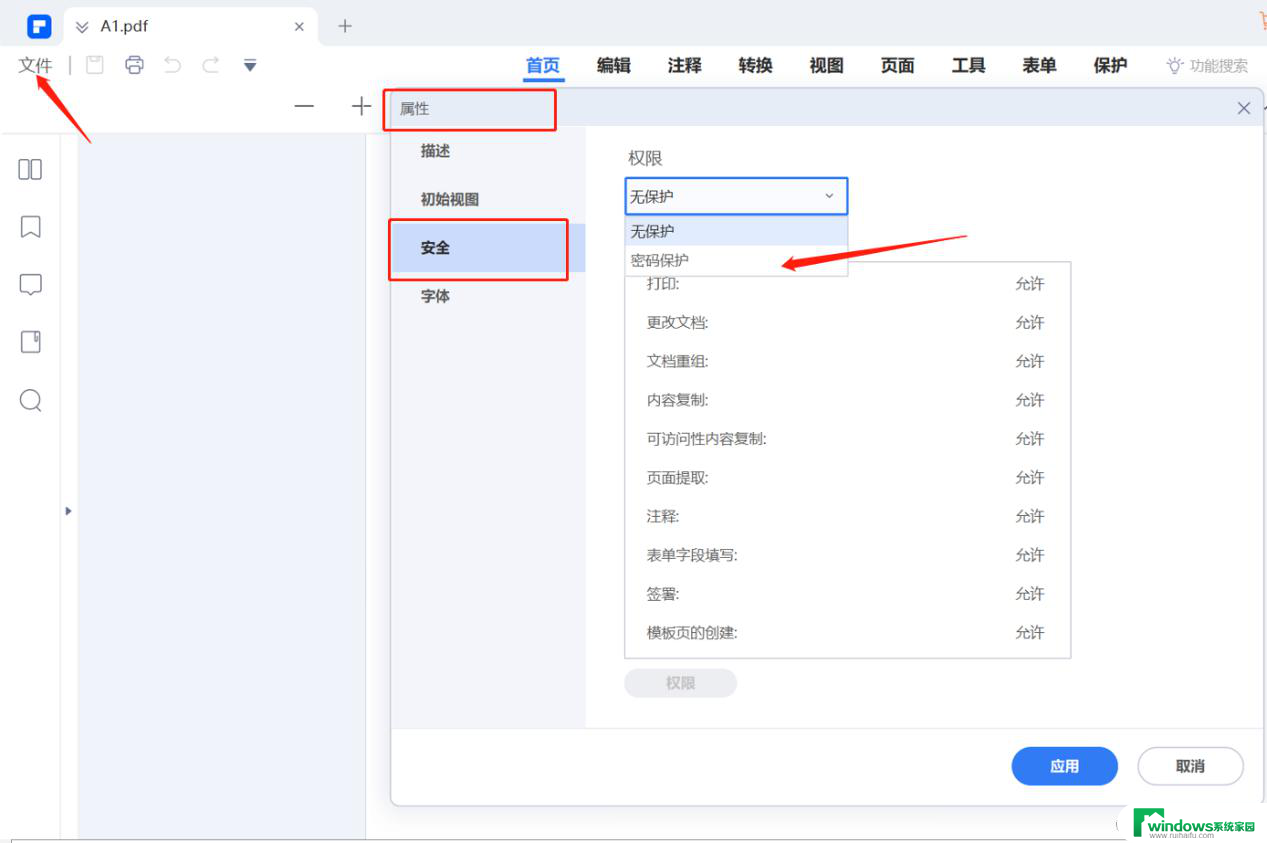docx就是文档在哪设置无轮廓 Word文档如何添加无轮廓的文本框
更新时间:2023-10-26 17:56:46作者:xiaoliu
docx就是文档在哪设置无轮廓,在日常工作和学习中,我们经常需要使用Word文档来编辑和排版各种资料,而在制作文档时,有时候我们会希望能够添加一些特殊效果,使得文档更加美观和易读。其中无轮廓的文本框就是一种常见的设计元素。通过设置文档中的文本框,我们可以将一段文字或者一组文字与其他内容进行分离,并且使其在文档中独立显示。如何在Word文档中添加无轮廓的文本框呢?接下来我们将详细介绍这个操作步骤,帮助大家轻松实现这一效果。
具体步骤:
1.打开要编辑的word文档,选中文档中要设置无轮廓的文本框
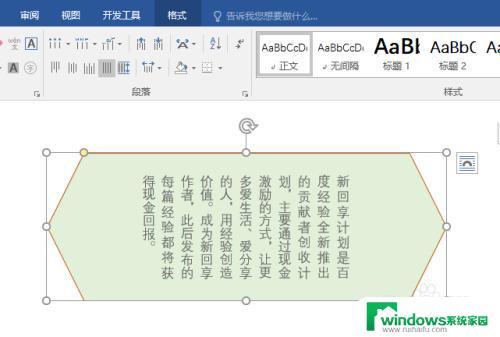
2.点击文档上方功能区中的『格式』
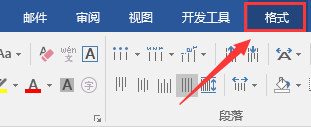
3.
到『格式』工具栏中的『形状轮廓』
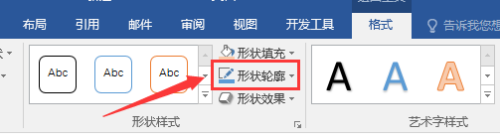
4.点击『形状轮廓』右侧黑色下拉三角,点击下拉选项中的『无轮廓』
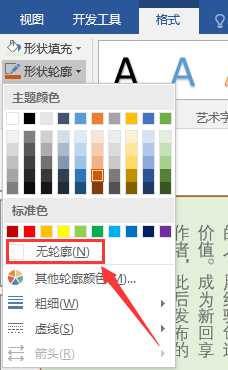
5.可以看到,文本框无轮廓就设置好了
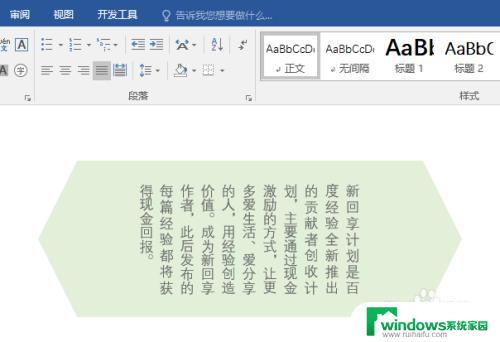
以上是设置无轮廓的docx文档的全部内容,如果您遇到了这种情况,可以根据本文提供的方法进行解决,我们希望这篇文章能对您有所帮助。